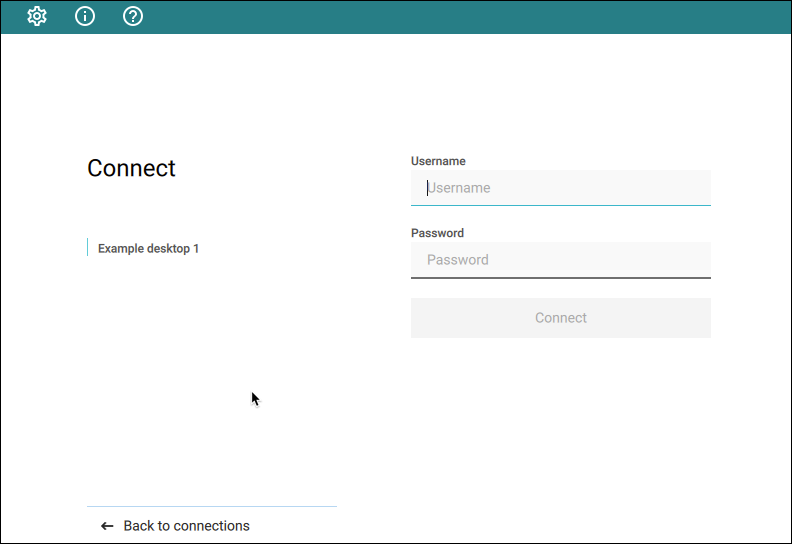Anyware Agent Test Environmentのセットアップ
カスタムクライアントを開発する前に、作動している Anyware システムをセットアップする必要があります。 HPでは、カスタムクライアント向けに小さなフォトオブホルダーシステムを設定することをお勧めします。 テストでは、Anyware エージェントがインストールされたホストマシンで構成されます。
ライセンス要件
テスト環境を使用する前に、Anyware エージェントをインストールする必要があります。 ホストマシンの開発ライセンス。ライセンスを受け取った場合 HP Anyware ソリューション、特にクラウド アクセスまたはクラウドに加入 プラスのアクセス ライセンスをお持ちでない場合は、HP から入手してから続行してください。
動作している証明のテストシステムを確立するには:
Anyware System Architectureリファレンス
サポートを含む、 Proof-of-deployments の展開に関する詳細 すべてのソフトウェアエージェント、環境、およびオペレーティングシステムは、HP Anyware Architecture Guideを参照してください。
-
ホスト仮想マシンを設定し、実際の Anyware 環境に最も適合する Anyware エージェントを判定します。
-
ホストマシンに Anyware エージェントをインストールします。すべてのソフトウェアエージェントのインストール手順については、以下の適切な管理者ガイドを参照してください。
- Windows ガイドの標準エージェント
- Windows ガイド用すべてのソフトウェア グラフィックス エージェント
- Linuxガイド用 Anyware Standard Agent
- Linux ガイド用すべてのソフトウェア グラフィックス エージェント
- MacOS ガイド用すべてのソフトウェア グラフィックス エージェント
注記:
エージェントの管理者ガイドは、 HP Anyware のマニュアル サイトで利用可能です。
-
ホストマシンにエージェントのライセンスをインストールします。ライセンスインストールの手順については、お使いのホストマシンの管理者ガイドを参照してください。 すべてのソフトウェアエージェント。
お使いの Anyware エージェントへの接続
テストシステムをセットアップすると、使用してPCoIP接続を確立できます。 アンインストールされた Anyware ソフトウェア クライアント環境テストおよびトラブルシューティングの目的で、 HP Anyware Software Client を参照してください。
Anyware ソフトウェア クライアントを使用して PCoIP 接続を確立する
開発環境をテストするには、以下の手順に従って、ご自分の開発ホストに直接 (アンインストール済み) 接続し、ご自分の開発用ソフトウェアクライアントを使用して行ってください。ウェブカム ソフトウェア クライアントを使用して接続できる場合、お使いのホストは正しく構成されています。 以下の図は、Apple 製プリンターを使用したセッション前フェーズの例を示しています。 ソフトウェア クライアント:
プレセッション接続
Anyware Clientのユーザーは、Anyware Agentがインストールされているリモートワークステーションの FQDN を提供することで、Anyware Agent を要求します。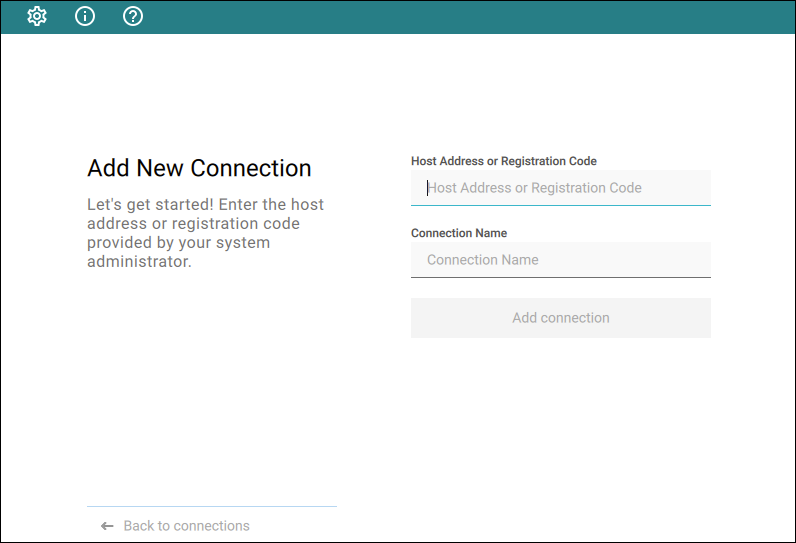
Anyware クライアントのユーザーが認証されます。認証に成功した場合、PCoIPセッションが起動されます。